Guida Completa ai Modelli di Eventi in JavaScript
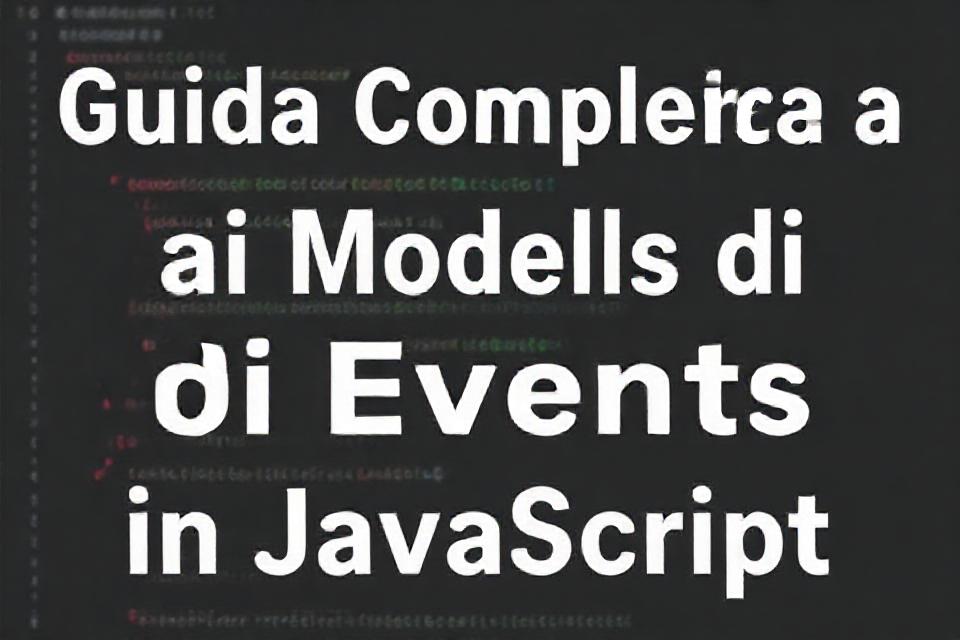
Guida Completa ai Modelli di Eventi in JavaScript
L’evento rappresenta un concetto fondamentale nello sviluppo web, in quanto consente di gestire interazioni dinamiche all’interno delle applicazioni. Con la crescente complessità delle interfacce utente, la comprensione dei modelli di eventi in JavaScript diventa essenziale per ogni sviluppatore. Questo articolo, “Guida Completa ai Modelli di Eventi in JavaScript”, si propone di esplorare in dettaglio come gli eventi vengono generati e gestiti, fornendo un quadro chiaro delle funzioni degli handler degli eventi, dei vari tipi di eventi disponibili e delle loro applicazioni pratiche. Attraverso un’analisi approfondita e esempi concreti, il lettore potrà acquisire competenze utili per implementare efficacemente sistemi reattivi, migliorando così l’esperienza utente nelle proprie applicazioni web.
Introduzione ai Modelli di Eventi in JavaScript
I modelli di eventi in JavaScript rappresentano una parte fondamentale della programmazione web interattiva. Gli eventi sono azioni o accadimenti che si verificano nel browser, come clic del mouse, digitazione sulla tastiera, caricamento della pagina e invio di form. L’importanza di questi eventi risiede nella loro capacità di migliorare l’esperienza utente, rendendo le applicazioni web più dinamiche e reattive.
Nella programmazione JavaScript, gli sviluppatori possono ascoltare e rispondere a questi eventi utilizzando i cosiddetti event handlers. Queste funzioni vengono attivate quando un evento si verifica. Per esempio, quando un utente clicca su un elemento, l’event handler associato a quell’elemento viene invocato. Questo approccio consente di separare la logica dell’interfaccia utente dal comportamento delle applicazioni.
Un modo comune per definire un event handler è utilizzare il metodo addEventListener. Questo metodo accetta due parametri principali: il tipo di evento da ascoltare (come ”click” o “mouseover”) e la funzione da eseguire quando l’evento si verifica. Ad esempio:
button.addEventListener('click', function() {
alert('Button clicked!');
});
Inoltre, gli eventi in JavaScript possono essere divisi in due categorie principali: eventi di input e eventi del documento. Gli eventi di input riguardano interazioni dell’utente, come il tocco e l’input della tastiera, mentre gli eventi del documento possono comprendere il caricamento della pagina e la modifica del contenuto. Un elenco di eventi comuni include:
- click – si attiva quando un elemento viene cliccato.
- keydown - si attiva quando un tasto viene premuto.
- load – si attiva al completamento del caricamento di una pagina.
- submit - si attiva quando un formulario viene inviato.
La gestione degli eventi richiede anche la comprensione della propagazione degli eventi, che può avvenire attraverso il bubbling e il capturing. Il bubbling è il processo mediante il quale l’evento si propaga dall’elemento più specifico (il target) fino all’elemento radice del DOM, mentre il capturing si svolge in senso opposto. Comprendere queste dinamiche permette agli sviluppatori di gestire gli eventi in modo più efficace.
è possibile utilizzare tabelle per catalogare diversi tipi di eventi e le loro applicazioni. Ecco un esempio di tabella che mostra alcuni eventi comuni e i loro utilizzi:
| Tipo di Evento | Applicazione |
|---|---|
| click | Aprire un menu o un pannello. |
| focus | Attivare l’highlighting di un campo di input. |
| change | Aggiornare i dati in tempo reale. |
Tipi di Eventi: Una Panoramica Completa
In JavaScript, gli eventi sono fondamentali per interagire con il DOM e gestire le azioni degli utenti. Esistono diverse categorie di eventi, ciascuna con caratteristiche specifiche e usi pratici. Gli eventi possono essere divisi in due grandi gruppi: eventi standard ed eventi personalizzati.
Gli eventi standard sono quelli supportati nativamente dal browser e sono configurati per rispondere a interazioni comuni. Alcuni esempi includono:
- onclick: attivato quando un utente clicca su un elemento.
- onchange: scatenato quando un elemento modifica il suo valore.
- onmouseover: attivato quando il cursore passa sopra un elemento.
D’altra parte, gli eventi personalizzati consentono agli sviluppatori di definire eventi specifici per il proprio contesto. Questi vengono creati utilizzando il costruttore CustomEvent. Per esempio, un evento chiamato “awesome” potrebbe essere creato come segue:
const eventAwesome = new CustomEvent("awesome", { bubbles: true, detail: { text: textarea.value } });Una volta creato un evento personalizzato, può essere attivato su un elemento, permettendo una reazione a questa azione. Ciò è particolarmente utile per implementare logiche di applicazioni più complesse, dove un evento specifico potrebbe innescare una serie di azioni correlate.
| Tipo di Evento | Descrizione |
|---|---|
| Standard | Eventi predefiniti nel browser, come clic e scroll. |
| Personalizzato | Eventi definiti dall’utente per esigenze specifiche. |
Per una gestione efficace degli eventi, è cruciale utilizzare il listener, una funzione che “ascolta” quando un evento viene attivato. Le funzioni possono essere di diversi tipi, tra cui quelle normali, arrow functions o anonymous functions, rendendo l’implementazione flessibile e potente.
Creazione di Eventi Personalizzati in JavaScript
La permette di estendere le funzionalità delle applicazioni web, consentendo agli sviluppatori di gestire eventi specifici secondo le proprie necessità. Gli eventi personalizzati possono essere creati utilizzando il costruttore CustomEvent, che offre opzioni per personalizzare comportamenti e dati associati all’evento stesso.
Per iniziare, è importante utilizzare il metodo dispatchEvent per attivare il nostro evento personalizzato. Un esempio di base per la creazione di un evento personalizzato potrebbe apparire nel seguente modo:
const mioEvento = new CustomEvent('eventoSpeciale', { detail: { messaggio: 'Ciao, Mondo!' } });
document.dispatchEvent(mioEvento);
In questo codice, abbiamo creato un nuovo evento chiamato eventoSpeciale e allegato un oggetto detail contenente informazioni che possiamo utilizzare durante l’ascolto dell’evento. Per ascoltare questo evento, utilizziamo il metodo addEventListener:
document.addEventListener('eventoSpeciale', function(e) {
console.log(e.detail.messaggio);
});
Nella gestione di eventi personalizzati, è possibile includere una varietà di dati e configurazioni. È utile organizzare questi eventi in modo logico, specialmente quando si lavora su applicazioni complesse. Qui ci sono alcuni aspetti da considerare:
- Nome dell’evento: Scegli un nome unico e descrittivo per evitare conflitti con eventi nativi o preesistenti.
- Dati dettagliati: Assicurati di includere nel
detaille informazioni pertinenti che potrebbero essere necessarie per gestire l’evento. - Separazione della logica: Mantieni la logica di creazione e gestione degli eventi separata dal resto dell’applicazione per una migliore organizzazione del codice.
gli eventi personalizzati svolgono un ruolo cruciale nello sviluppo JavaScript moderno, permettendo un’interazione più dinamica e personalizzata degli utenti con l’interfaccia web. Questa flessibilità offre opportunità per creare esperienze utente più coinvolgenti e reattive, rispondendo a eventi specifici secondo le necessità dell’applicazione.
Utilizzo delle API di Eventi per Ottimizzare le Prestazioni
Le API di eventi in JavaScript non solo semplificano la gestione dell’interazione dell’utente, ma possono anche contribuire in modo significativo all’ottimizzazione delle prestazioni delle applicazioni web. Attraverso l’uso intelligente di questi eventi, è possibile ridurre il carico sul thread principale e migliorare l’esperienza dell’utente. Un approccio fondamentale consiste nel differire l’esecuzione di operazioni intensive fino a quando non è strettamente necessario, sfruttando eventi come debounce e throttle.
Debounce è una tecnica che previene l’esecuzione di una funzione fino a dopo un certo intervallo di tempo dall’ultima chiamata. Ciò è particolarmente utile in situazioni come la gestione del ridimensionamento della finestra o l’input dell’utente in un campo di ricerca. Implementando un debounce, è possibile migliorare la reattività dell’interfaccia, evitando chiamate superflue al server che potrebbero altrimenti rallentare l’applicazione.
Throttle, d’altra parte, limita il numero di volte che una funzione può essere chiamata in un dato intervallo di tempo. Questa tecnica è particolarmente efficace per eventi che si verificano frequentemente, come lo scroll della pagina o il movimento del mouse. Utilizzando throttle, si garantisce che le funzioni vengano eseguite solo una volta ogni periodo definito, il che può ridurre significativamente il carico di lavoro della CPU e migliorare le prestazioni complessive.
In aggiunta alle tecniche di debounce e throttle, è importante considerare l’uso degli event listener in modo efficiente. L’attacco di listener a livello globale può comportare una perdita di prestazioni, specialmente se ci sono molti elementi sulla pagina. È consigliabile limitare l’ambito degli eventi solo agli elementi necessari, impostando listener specifici su elementi target piuttosto che sull’intero documento.
Un altro aspetto da considerare è la gestione degli eventi . Quando un evento viene attivato, la propagazione dell’evento può generare chiamate a più listener. Utilizzando funzionalità come stopPropagation() e preventDefault(), è possibile controllare il flusso degli eventi e ottimizzare le prestazioni riducendo il numero di operazioni eseguite in risposta a un singolo evento.
è utile monitorare e registrare le performance degli eventi nella tua applicazione per identificare eventuali colli di bottiglia. Strumenti di analisi e debugging possono rivelarsi preziosi per comprendere quali eventi stanno causando ritardi, permettendo agli sviluppatori di affinare le loro strategie di gestione degli eventi e migliorare ulteriormente le prestazioni.
Esempi Pratici di Implementazione degli Eventi in Progetti Reali
La gestione degli eventi in JavaScript è fondamentale per creare interattività nelle applicazioni web. Diverse tecniche possono essere utilizzate nei progetti reali per migliorare l’esperienza dell’utente e per ottimizzare le prestazioni dell’applicazione. Di seguito vengono presentati alcuni esempi pratici di implementazione degli eventi.
1. Gestione degli eventi dei pulsanti: Una delle applicazioni più comuni è quella di associare eventi ai pulsanti. Utilizzando l’evento click, è possibile attivare funzioni che eseguono operazioni specifiche, come il caricamento di contenuti dinamici o la validazione di moduli.
- Implementazione di un contatore:
- Apertura di una finestra di dialogo con informazioni importanti;
- Aggiornamento del contenuto senza ricaricare la pagina.
2. Tracciamento delle interazioni dell’utente con il mouse: Gli eventi del mouse, come mouseover, mouseout e dblclick, permettono di rispondere in modo dinamico alle azioni dell’utente. Ad esempio, è possibile evidenziare gli elementi o modificare il layout in base alla posizione del cursore.
- Evidenziare righe in una tabella;
- Mostrare informazioni aggiuntive su un elemento al passaggio del mouse;
- Gestire il doppio clic per ulteriori azioni.
3. Utilizzo degli eventi della tastiera: Le applicazioni web interattive spesso richiedono l’input da tastiera. Gli eventi come keydown, keyup e keypress consentono di gestire le interazioni utente per scopi vari, come la navigazione tramite scorciatoie da tastiera o la validazione in tempo reale dei dati inseriti in un modulo.
4. Eventi di caricamento della pagina: Gli eventi come DOMContentLoaded e load sono cruciali per caricare script e risorse quando il contenuto della pagina è completamente disponibile. Questo assicura che le funzioni JavaScript siano eseguite solo dopo che il DOM è pronto, evitando errori di accesso a elementi non ancora presenti.
| Tipo di Evento | Descrizione | Esempio di Utilizzo |
|---|---|---|
| click | Attivato al clic su un elemento | Aprire un menu o dialogo |
| mouseover | Attivato quando il mouse passa sopra un elemento | Evidenziare un’immagine o testo |
| keydown | Attivato quando un tasto viene premuto | Registrare input in tempo reale |
| DOMContentLoaded | Attivato quando il DOM è completamente caricato | Inizializzare script e funzioni |
Domande e risposte:
Q&A: Guida Completa ai Modelli di Eventi in JavaScript
D: Che cos’è un evento in JavaScript?
R: Un evento in JavaScript è un cambiamento nello stato di un oggetto, che può essere causato da un’interazione dell’utente o da un’azione del browser. Gli eventi consentono di attivare codice JavaScript in risposta a diverse azioni, come clic, caricamenti di pagina, o modifiche nell’interfaccia utente.
D: Quali sono alcuni esempi comuni di eventi in JavaScript?
R: Alcuni esempi comuni di eventi includono il clic del mouse, il caricamento di una pagina web, il caricamento di un’immagine, e la modifica di un campo di input. Ogni volta che queste azioni si verificano, possono essere utilizzati gestori di eventi per eseguire determinate funzioni JavaScript [1].
D: Come si possono implementare gli eventi in HTML?
R: Gli eventi possono essere implementati in HTML utilizzando attributi di gestione eventi. Ad esempio, si può aggiungere un attributo onclick a un elemento HTML per eseguire codice JavaScript quando l’elemento viene cliccato. La sintassi può essere variata usando virgolette singole o doppie, come in [3].
D: Come si gestiscono gli eventi in JavaScript?
R: La gestione degli eventi in JavaScript può avvenire in vari modi, come l’assegnazione diretta dell’evento nell’attributo HTML o attraverso JavaScript, utilizzando metodi come addEventListener(), che consente di attaccare uno o più gestori di eventi a un elemento senza sovrascrivere gli eventi esistenti [2].
D: Qual è la differenza tra eventi a livello di documento e eventi a livello di elemento?
R: Gli eventi a livello di documento si riferiscono a eventi che si verificano sull’intero documento HTML, come il caricamento della pagina, mentre gli eventi a livello di elemento sono limitati a singoli elementi, come un clic su un pulsante. Gli eventi a livello di documento possono essere gestiti per eseguire codice in risposta a eventi che riguardano l’intero contesto della pagina <a href=”https://www.w3schools.com/js/jshtmldom_events.asp”>[1].
D: Quali sono i vantaggi di utilizzare eventi in JavaScript?
R: Utilizzare eventi in JavaScript consente di migliorare l’interattività e la reattività delle applicazioni web. Gli sviluppatori possono rispondere in tempo reale alle azioni degli utenti, creare esperienze dinamiche e rendere l’interfaccia utente più coinvolgente. Inoltre, la gestione degli eventi permette una separazione del codice e una migliore manutenzione dell’applicazione [2].
Questa guida fornisce una panoramica completa sui modelli di eventi in JavaScript, evidenziando l’importanza e l’utilizzo pratico degli eventi per migliorare l’esperienza utente in applicazioni web.
In Conclusione
Concludendo, i modelli di eventi in JavaScript costituiscono un elemento fondamentale per lo sviluppo di interfacce utente interattive e dinamiche. Attraverso la comprensione e l’implementazione di eventi, gli sviluppatori possono migliorare notevolmente l’esperienza utente, gestendo le interazioni in modo efficace e reattivo.
In questo articolo abbiamo esaminato i vari tipi di eventi, da quelli causati da interazioni dell’utente, come clic e digitazioni, a quelli generati dal browser stesso, come il caricamento di una pagina o la modifica di un elemento. Approfondire la gestione degli eventi significa non solo perfezionare le proprie competenze tecniche, ma anche acquisire la capacità di creare applicazioni web più accessibili e coinvolgenti.
Ti invitiamo a esplorare ulteriormente le risorse disponibili e a sperimentare con gli eventi nel tuo lavoro quotidiano. Con il giusto approccio, potrai sfruttare appieno le potenzialità di JavaScript e offrire soluzioni innovative e user-friendly.

FAQ
Domande frequenti? Scopri tutte le risposte ai quesiti tecnici più comuni! Approfondisci le informazioni essenziali e migliora la tua comprensione con soluzioni pratiche e chiare. Non lasciarti sfuggire dettagli importanti!
Introduzione
Con il rilascio della versione 6.0, WordPress si prepara a consolidare la sua posizione di leader indiscusso nel panorama dei sistemi di gestione dei contenuti (CMS). Questa nuova iterazione non si limita a presentare semplici aggiornamenti, ma introduce una serie di funzionalità avanzate e miglioramenti significativi che promettono di ottimizzare l’esperienza degli utenti e potenziare le capacità di personalizzazione delle piattaforme web. In questo articolo, esploreremo nel dettaglio tutte le innovazioni apportate da WordPress 6.0, analizzando con attenzione come queste possano influenzare non solo i professionisti del settore, ma anche gli utenti alle prime armi. Dall’editor a blocchi perfezionato agli strumenti di gestione e revisione dei contenuti, ogni novità è progettata per rispondere alle crescenti esigenze di un panorama digitale in continua evoluzione. Prepariamoci a scoprire le potenzialità di WordPress 6.0 e come queste possano trasformare la creazione e la gestione dei siti web.
Introduzione alle Novità di WordPress 6.0
La nuova versione di WordPress, la 6., rappresenta un passo significativo nell’evoluzione della piattaforma, introducendo una serie di funzionalità innovative e miglioramenti pensati per arricchire l’esperienza degli utenti e dei professionisti del web. Con l’obiettivo di rendere la creazione e la gestione del contenuto ancora più accessibile e intuitiva, questa versione si distingue per la sua attenzione ai dettagli e per le opzioni di personalizzazione, che promuovono un design più dinamico e coinvolgente.
Una delle novità più attese è l’introduzione di strumenti di editing avanzati, che permettono agli utenti di controllare in modo più preciso la disposizione degli elementi all’interno delle pagine. Tra queste funzionalità spiccano:
- Nuova interfaccia di blocchi: miglioramenti significativi nell’applicazione dei blocchi, che offrono più opzioni per la personalizzazione visiva.
- Blocchi multipli: la possibilità di selezionare e modificare blocchi multipli contemporaneamente, risparmiando tempo e semplificando il processo di modifica.
- Nuovi tipi di blocchi: blocchi aggiuntivi per gallerie, testimonianze e call-to-action, aumentando le possibilità di contenuto creativo.
In aggiunta, WordPress 6. introduce una serie di migliorie per la performance e la sicurezza della versione. Tra queste, vi sono:
- Ottimizzazione della velocità: caricamenti di pagina più rapidi grazie a tecnologie avanzate di caching e ottimizzazione delle immagini.
- Tutele di sicurezza potenziate: strumenti migliorati per la protezione dai malware e per la gestione avanzata delle password.
Se parliamo di accessibilità, WordPress 6. ha dato priorità a miglioramenti significativi. Grazie all’aggiornamento dell’editor, le opzioni di personalizzazione risultano più intuitive per tutti gli utenti, compresi quelli con disabilità. L’aggiunta di etichette più descrittive e di una navigazione semplificata contribuisce a creare un ambiente di lavoro più inclusivo.
è importante sottolineare l’armonizzazione con i temi e i plugin esistenti, che consente una transizione fluida e senza problemi verso la nuova versione. Con questi aggiornamenti, WordPress 6. mostra un chiaro intento di posizionarsi come la piattaforma di riferimento per la creazione di contenuti online, rispondendo alle esigenze di una comunità in continua evoluzione.
Miglioramenti delle Prestazioni e della Sicurezza
WordPress 6.0 porta con sé una serie di miglioramenti significativi nelle prestazioni e nella sicurezza della piattaforma, rendendo l’esperienza per gli utenti e gli sviluppatori più fluida e sicura. Queste ottimizzazioni non solo migliorano il caricamento delle pagine, ma garantiscono anche una protezione avanzata dei contenuti online.
Tra le novità più rilevanti, si trova una gestione ottimizzata della cache. Con l’implementazione di tecnologie avanzate, WordPress ora riesce a ridurre il tempo di caricamento delle pagine, permettendo agli utenti di accedere al contenuto in modo più veloce. L’uso di un sistema di caching dinamico aiuta a garantire che le risorse siano recuperate in modo efficiente dal server, riducendo i tempi morti e migliorando l’esperienza complessiva del visitatore.
Inoltre, la nuova versione ha introdotto una serie di funzionalità per la sicurezza. Una delle principali misure di sicurezza è l’implementazione di protocolli di autenticazione più robusti. Questo include l’uso di autenticazione a due fattori (2FA) per gli account amministratori, contribuendo a proteggere gli accessi non autorizzati. Di seguito sono elencate alcune delle principali migliorie implementate:
- Verifica delle vulnerabilità: Il nuovo strumento di scansione delle vulnerabilità monitora attivamente i plugin e i temi installati, avvisando gli amministratori di eventuali rischi.
- Backup automatici: L’introduzione di funzionalità di backup automatico garantisce che i dati siano sempre protetti e facilmente recuperabili in caso di emergenza.
- Crittografia avanzata: La sicurezza dei dati è potenziata tramite algoritmi di crittografia più complessi, assicurando la protezione delle informazioni sensibili.
Per fornire un ulteriore livello di sicurezza, WordPress 6.0 offre anche una nuova interfaccia di gestione delle autorizzazioni. Questa interfaccia semplifica il processo di assegnazione dei ruoli e dei permessi, permettendo agli amministratori di gestire con facilità chi ha accesso a cosa. Di seguito è riportato un esempio della nuova tabella delle autorizzazioni:
| Ruolo | Accesso | Permessi Speciali |
|---|---|---|
| Amministratore | Tutto | Gestione utenti e plugin |
| Editor | Contenuti | Gestione articoli e pagine |
| Autore | Propri contenuti | Scrivere e pubblicare articoli |
WordPress 6.0 raggiunge un balzo in avanti nella protezione dei dati degli utenti. Sono state introdotte normative più severe per il trattamento delle informazioni personali, conformandosi alle linee guida globali sulla privacy. Questo significa che i proprietari di siti possono garantire che i dati dei loro utenti siano gestiti in modo responsabile e sicuro, contribuendo a costruire un ambiente online più affidabile.
Interfaccia Utente Rinnovata e Facilità dUso
Con l’aggiornamento a WordPress 6.0, l’interfaccia utente ha subito un processo di rinnovamento significativo, offrendo un’esperienza utente più fluida e intuitiva. Il nuovo design è stato progettato tenendo a mente l’usabilità e l’accessibilità, rendendo più facile per gli utenti di ogni livello interagire con la piattaforma.
Una delle migliorie più apprezzate è la barra degli strumenti, ora più organizzata e meno ingombrante. Attraverso un layout semplificato, gli utenti possono trovare rapidamente le funzionalità che cercano, risparmiando tempo durante la creazione e la gestione dei contenuti. Alcune delle principali novità includono:
- Nuove icone aggiornate: Le icone rinnovate sono più moderne e facilmente riconoscibili.
- Accesso veloce ai blocchi: È possibile accedere rapidamente ai blocchi più utilizzati direttamente dalla barra laterale.
- Modalità scura: Un tema scuro per una navigazione più confortevole in ambienti poco illuminati.
In aggiunta alla barra degli strumenti, il sistema di navigazione si è notevolmente migliorato. È stato implementato un menu responsive che permette di accedere a tutte le sezioni con un solo clic, aiutando così a mantenere la concentrazione sul lavoro creativo. Inoltre, è stata introdotta la funzione di ricerca veloce che consente di trovare contenuti e impostazioni in modo istantaneo.
| Funzionalità | Vantaggi |
|---|---|
| Interfaccia grafica rinnovata | Migliore esperienza visiva e interattiva. |
| Barra degli strumenti semplificata | Accesso rapido alle funzionalità essenziali. |
| Menu responsive | Navigazione fluida e intuitiva. |
sono stati implementati anche diversi dvanced customizations che permettono agli utenti di personalizzare il proprio ambiente di lavoro. Queste opzioni non solo migliorano la personalizzazione, ma consentono anche di ottimizzare il flusso di lavoro personale. Grazie a queste nuove funzionalità, WordPress 6.0 si pone come una piattaforma sempre più centrale nell’ecosistema del web design e della gestione dei contenuti.
Funzionalità Avanzate per la Creazione di Contenuti
Con l’uscita di WordPress 6.0, la piattaforma si evolve ulteriormente, offrendo strumenti avanzati che semplificano il processo di creazione dei contenuti. Tra le funzionalità più attese, troviamo l’ottimizzazione dell’editor a blocchi, che consente ai creatori di avere un controllo maggiore sui layout e sul design delle loro pagine.
Il nuovo Editor a Blocchi rappresenta un passo in avanti, con opzioni più flessibili per la personalizzazione. Gli utenti possono ora:
- Comincare sezioni riutilizzabili, rendendo possibile l’inserimento rapido di elementi frequentemente utilizzati.
- Applicare stili di design personalizzati direttamente ai blocchi, migliorando l’estetica senza la necessità di codifica.
- Utilizzare blocchi avanzati come “Tabelle” e “Gallerie” potenziate, ora più facili da modificare e con nuove opzioni di visualizzazione.
Un’altra innovazione significativa è l’implementazione di un sistema di Gestione degli Stili. Questa funzione permette agli utenti di creare un proprio set di stili predefiniti, che possono essere applicati a più blocchi contemporaneamente. Ciò significa che, anziché modificare ogni blocco singolarmente, i creatori possono uniformare l’aspetto dei loro contenuti in modo rapido ed efficiente.
Tabella dei nuovi blocchi disponibili
| Blocco | Descrizione | Utilizzo Ideale |
|---|---|---|
| Blocco di Carousel | Visualizza una serie di immagini o post in formato slide. | Raccolte fotografiche o portfolio. |
| Blocco di Colonne | Organizza il contenuto in colonne multiple. | Layout editoriali complessi e articoli con sezioni diverse. |
| Blocco di Galleria | Consente di mostrare più immagini in un’unica interfaccia. | Mostre artistiche o eventi. |
Non meno importante, WordPress 6.0 introduce anche funzionalità di Collaborazione in Tempo Reale, permettendo a più utenti di lavorare contemporaneamente sulla stessa pagina. Questa opzione è ideale per team che necessitano di un’efficace comunicazione e flusso di lavoro, fornendo aggiornamenti istantanei su modifiche e progressi.
l’aggiornamento della SEO Integrata è un’altra novità degna di nota. Ora, i creatori di contenuti possono accedere a suggerimenti e strumenti direttamente nell’editor, per migliorare la visibilità dei loro post con poche semplici azioni. Le nuove opzioni per la gestione dei meta tag e la creazione di URL personalizzati rivestono un ruolo cruciale nel posizionamento sui motori di ricerca.
Integrazioni e Compatibilità con Plugin e Temi
Con la nuova release di WordPress 6.0, il focus sulla compatibilità con plugin e temi è più forte che mai. Gli sviluppatori hanno lavorato incessantemente per assicurare che l’ecosistema di WordPress rimanga robusto e versatile, permettendo una più profonda integrazione con una varietà di design e funzionalità.
In questo aggiornamento, la piattaforma ha migliorato la gestione dei plugin, garantendo che le nuove funzionalità non interferiscano con quelli già esistenti. Infatti, le seguenti aree hanno visto significativi miglioramenti:
- Stress Test per Plugin: Ora WordPress esegue controlli automatici per rilevare conflitti potenziali tra plugin e aggiornamenti.
- Gestione Aggiornamenti: La dashboard offre avvisi chiari e dettagliati sui compatibilità dei plugin con la versione corrente di WordPress.
- Integrazione con Temi: È stata semplificata la personalizzazione e l’adattabilità dei temi, allineando i design alle nuove funzionalità del core.
È importante sottolineare che la compatibilità non si limita solo ai plugin, ma si estende anche ai temi. WordPress 6.0 ha introdotto diversi strumenti chiave per migliorare l’interazione tra editor a blocchi e temi di vari stili, promuovendo l’uso di schemi di styling più coerenti e moderni. Gli sviluppatori di temi possono ora sfruttare nuove API per ottimizzare facilmente il comportamento del loro design con l’editor dei blocchi.
| Caratteristica | Descrizione |
|---|---|
| Compatibilità con l’editor a blocchi | Temi possono ora supportare direttamente i nuovi tipi di blocchi e layout. |
| Stili Globali | Migliorata l’applicabilità degli stili globali attraverso i temi, facilitando la modifica |
| Compatibilità Mobile | Migliore responsività per temi, cruciali in un’epoca dove l’uso mobile è predominante. |
Con queste nuove implementazioni, gli sviluppatori sono ora in una posizione migliore per creare esperienze utente più fluide e integrate. Le testing e feedback stanno già evidenziando un’ottimizzazione significativa nelle performance generali dei siti, contribuendo a una maggiore soddisfazione degli utenti. La comunità di WordPress è più unita e proattiva che mai, grazie a queste innovazioni che migliorano l’interoperabilità e la coesione del sistema.
Considerazioni Finali e Raccomandazioni per gli Utenti
È essenziale considerare l’importanza di mantenere il proprio sito web costantemente aggiornato. L’implementazione delle ultime versioni di WordPress garantisce non solo accesso a nuove funzionalità, ma anche a cruciali aggiornamenti di sicurezza. Pertanto, si consiglia di:
- Effettuare backup regolari dei contenuti e dei database per evitare perdite durante gli aggiornamenti.
- Testare le nuove funzionalità in un ambiente di staging prima di applicarle al sito live.
- Controllare la compatibilità dei plugin e dei temi utilizzati con la nuova versione.
Inoltre, le funzionalità di personalizzazione avanzate di WordPress 6.0 permettono a tutti di esprimere la propria creatività. Gli utenti dovrebbero sperimentare con questi strumenti per differenziare il proprio sito e migliorare l’engagement degli utenti. Di seguito sono riportate alcune raccomandazioni per sfruttare al meglio le funzionalità di design:
- Utilizzare i modelli predefiniti per accelerare il processo di creazione senza compromettere la qualità.
- Personalizzare i CSS per mettere in risalto il proprio marchio e adattare lo stile alle esigenze specifiche.
- Esplorare i nuovi blocchi offerti dall’editor a blocchi per arricchire il contenuto visivamente.
si consiglia di partecipare attivamente alla comunità di WordPress. Forum, gruppi social e eventi online possono fornire supporto e ispirazione. Condividere esperienze e domande può non solo arricchire il proprio bagaglio di conoscenze, ma anche contribuire alla crescita della piattaforma stessa.
Per facilitare una comprensione rapida delle novità, di seguito è riportata una tabella con alcune delle funzionalità principali di WordPress 6.0:
| Funzionalità | Descrizione |
|---|---|
| Editor a blocchi migliorato | Nuovi blocchi e opzioni di personalizzazione per un design avanzato. |
| Prestazioni ottimizzate | Miglioramenti significativi nella velocità di caricamento delle pagine. |
| Nuovi strumenti SEO | Funzionalità integrate per migliorare la visibilità sui motori di ricerca. |
| Accessibilità avanzata | Strumenti per rendere il sito fruibile a tutti, indipendentemente dalle abilità. |
Key Takeaways
WordPress 6.0 rappresenta un significativo passo avanti per la piattaforma, arricchendo l’esperienza degli utenti e degli sviluppatori con una serie di funzionalità innovative e miglioramenti mirati. Sia che si tratti di ottimizzare il flusso di lavoro tramite nuove opzioni di editing, di potenziare la personalizzazione con blocchi avanzati, o di garantire una sicurezza e una performance migliorate, queste novità pongono WordPress come una scelta sempre più allettante per la creazione di siti web, blog e negozi online. È evidente che la comunità di WordPress continua a dedicarsi attivamente all’evoluzione della piattaforma, mantenendo il passo con le esigenze del mercato e le aspettative degli utenti.
Invitiamo quindi i lettori a esplorare approfonditamente queste nuove funzionalità, per sfruttarne appieno il potenziale e migliorare il proprio progetto online. Grazie all’impegno costante per l’innovazione, WordPress si conferma come uno strumento indispensabile per chiunque desideri costruire una presenza digitale di successo. Restate aggiornati sulle future evoluzioni e continuate a seguire il nostro approfondimento di questa dinamica piattaforma.

"Hai un'opinione o una domanda specifica? Non esitare, lascia un commento! La tua esperienza può arricchire la discussione e aiutare altri professionisti a trovare soluzioni. Condividi il tuo punto di vista!"
